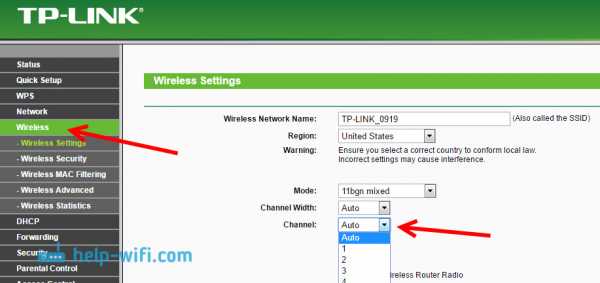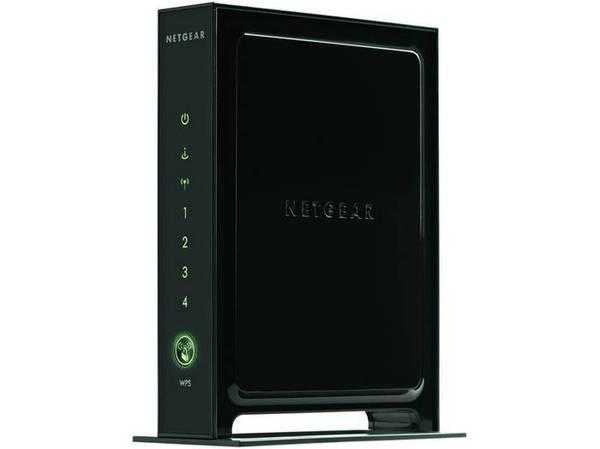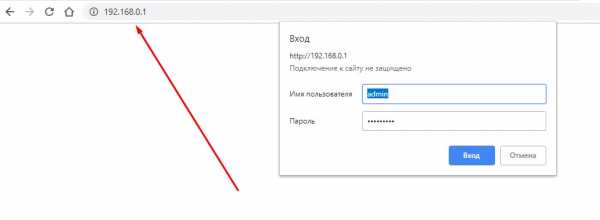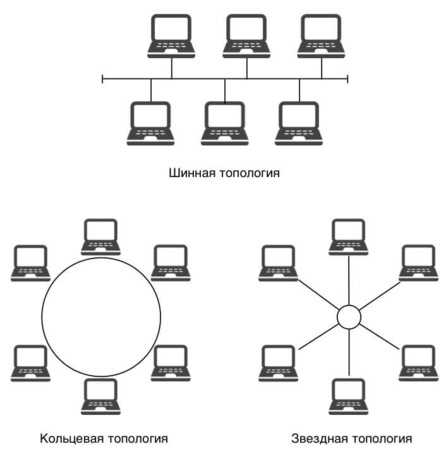Мы принимаем к оплате:
«Подарочный сертификат» от нашего Учебного Центра – это лучший подарок для тех, кто Вам дорог! Оплате обучение и подарите Вашим родным и близким обучение по любому из курсов!!!
«Сертификат на повторное обучение» дает возможность повторно пройти обучение в нашем Учебном Центре со скидкой 1000 рублей!
А также:
Как узнать пароль от wifi на телефоне iphone
Как посмотреть пароль от вайфая на айфоне, к которому подключен телефон или ipad
На чтение 10 мин. Просмотров 184 Опубликовано

Юрий Санаев
Системный администратор. Менеджер по продажам компьютеров и wi-fi оборудования. Опыт работы – 10 лет. Знает о «железе» и софте все и даже больше.
Как посмотреть пароль от вайфая на айфоне, если вы забыли его, а в настройках телефона его не видно? Есть несколько способов решения проблемы. Наиболее безопасный, но не самый легкий- использование связки устройств. Экосистема яблочной продукции является одним из лучших решений на рынке. Связка телефона, ноутбука, настольного компьютера, часов и прочей продукции Apple реализована очень удобно, предоставляя синхронизацию большинства данных, в том числе и паролей.
Иногда этот способ не подходит, тогда решить проблему могут сторонние приложения, использование неофициального софта (при наличии джейлбрейка). Все же легче всего узнать свой пароль wi-fi на телефоне айфон при наличии доступа к админке роутера. Мы разберем все несложные способы восстановления доступа к беспроводной сети. Ими можно воспользоваться, даже не имея доступа к панели администратора роутера.
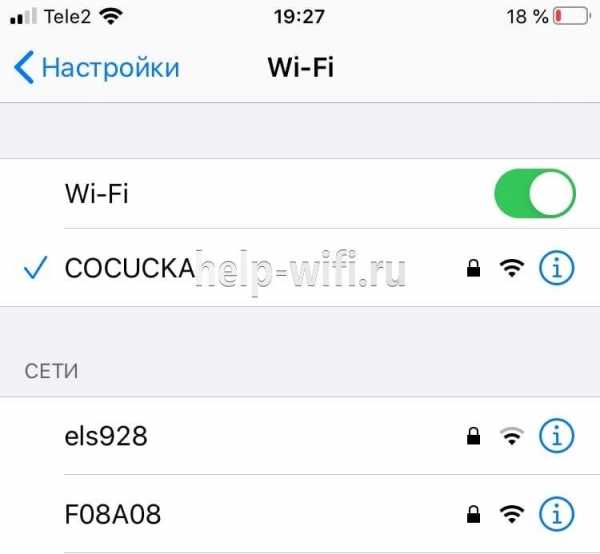
С помощью связки ключей
Связка ключей (Keychain) – функционал, позволяющий переносить сохраненные пароли в зашифрованном виде на все ваши связанные устройства Apple. Всего-то нужно использовать одну и ту же учетную запись на всех своих девайсах. Система сама хранит актуальные данные (логины и пароли, данные карт и информацию о беспроводных сетях). Если вы ранее подключали телефон к Wi-Fi, тогда для подключения своего Mac к этой же сети почти ничего не потребуется. Удостоверьтесь, что ноутбук или компьютер подключен к Интернету. Можете раздать его с телефона, запустив «Режим модема» или подключить его к Мас через провод. При этом включите Интернет на телефоне. После синхронизации Мас автоматически получит имя сети и пароль к беспроводной сети из облачного хранилища.

Бывает ситуация, что пароль нужен именно в текстовом виде, для дальнейшего его использования на других девайсах, которые не имеют отношения к Apple.
Для этого потребуется выполнить следующие действия:
- Открываем на ноутбуке (или компьютере с Mac) раздел «Утилиты», там находим программу «Связка ключей» и запускаем ее.
- Ищем в левой панели вкладку iCloud.
- Отсортируем все содержимое в правой панели по типу, для этого нажмем на соответствующий столб с данными.
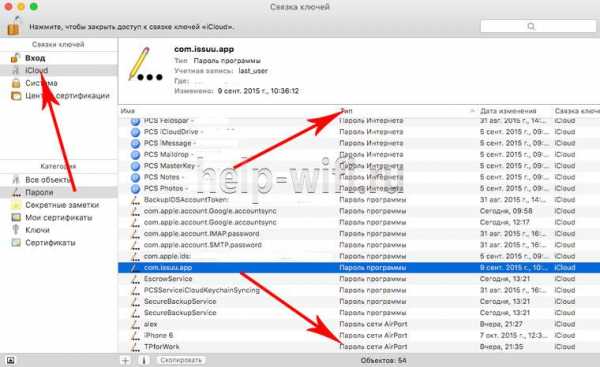
- Находим пункт «Пароль сети AirPort». Жмем на него.
- Видим пункт «Показать пароль». Чтобы увидеть его, потребуется ввести данные от текущей учетной записи.
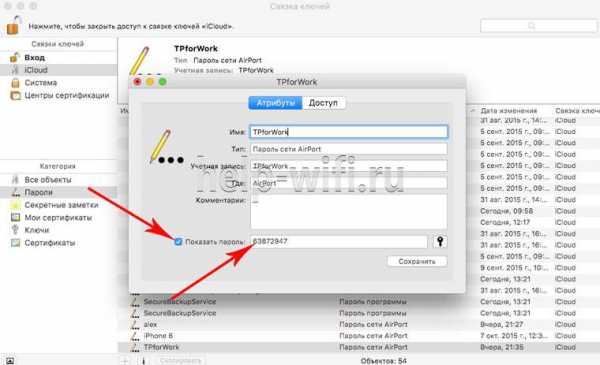
С помощью iOS
Рассмотрим ситуацию, что у пользователя имеется только смартфон, который уже подключен к сети Wi-Fi, но пароль он забыл. Решить проблему можно на устройствах в «связке ключей». Эта функция доступна начиная с версии iOS 7+, значит подходит даже для iPhone 6, 5S и даже 5.
Посмотреть сохраненные пароли wifi на iphone (без Мас) можно лишь тремя способами (два из которых похожи):
- С помощью сторонних приложений (при наличии джейблейка).
- С помощью официальных приложений для своего роутера (при наличии доступа уровня администратора к роутеру).
- С помощью веб-интерфейса роутера (при наличии доступа уровня администратора к роутеру).
Приложения для iOS
Рассмотрим вариант, когда у пользователя есть доступ к роутеру и он является его владельцем. Большинство производителей маршрутизаторов делают удобные мобильные программы для управления сетями с телефона. Относится это не ко всем моделям, старые устройства не поддерживаются. Обычно предоставлена совместимость всех роутеров с поддержкой 3g последних поколений с такого рода софтом. Обычно в них максимально упрощен и интуитивно понятен графический интерфейс.
Самые популярные программы, которые помогут узнать пароль на iphone wi-fi, к которому подключен:
- TP-Link Tether, удобная и полезная утилита для связки телефона с роутером, позволяет полноценно управлять сетями и следить за их состоянием. В том числе менять пароль и многое другое.
- ASUS Router — еще одна программа для мониторинга сети роутеров компании Asus. Интерфейс может показаться немного сложным, но функционал порадует продвинутых пользователей.
- My.Keenetic – iOS утилита для работы с маршрутизаторами Zyxel. Обширный функционал, неплохой интерфейс, для телефона более чем удобный.
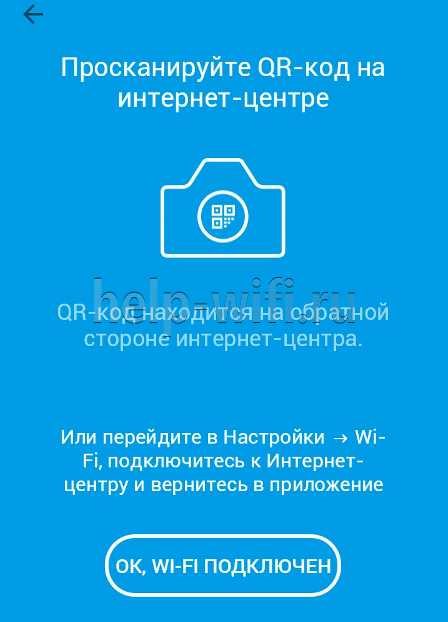
- D-Link Assistant – программа для управления роутерами D-Link, функционал не слишком широкий, зато самая простая в настройке.
В любой из этих утилит вы имеете такой же доступ как из веб-интерфейса, то есть можете узнать пароль сети и многое другое. Это удобные приложения, но есть одно «но». Они всего-то предоставляют доступ к панели администратора в более удобном интерфейсе.
Иногда пользователь не является администратором, но хочет посмотреть пароль от wi-fi в айфоне. В такой ситуации узнать его можно только с помощью связки компьютера\ноутбука (на Mac OS, естественно) или используя расширенный функционал системы со сторонними приложениями. Речь пойдет о джейлбрейке. Если вы не знакомы с этим понятием, то грубо говоря – это «взлом» iPhone.
Учтите, что на более новых iPhone 10 (и выше) с этим могут возникнуть проблемы, так как компания Apple постоянно борется с этим явлением и старается в обновления пофиксить уязвимые для взлома места.
Все же существуют программы для получения пароля беспроводной сети.
Если сделан jailbreak
Как посмотреть пароль от вайфая на айфоне не имея доступа к яблочному ноутбуку, компьютеру и без доступа к панели роутера? Джейлбрейк открывает новые расширенные возможности на телефоне или на айпаде. Отметим, что этот пункт подойдет только для уверенных в себе и в своих знаниях пользователей. Как сделать jailbreak, мы описывать не будем, рассмотрим ситуацию, когда на руках уже имеется «взломанный» iPhone или iPad.
- Заходим в альтернативный магазин приложений Cydia.
- Ищем программу Wi-Fi Passwords.
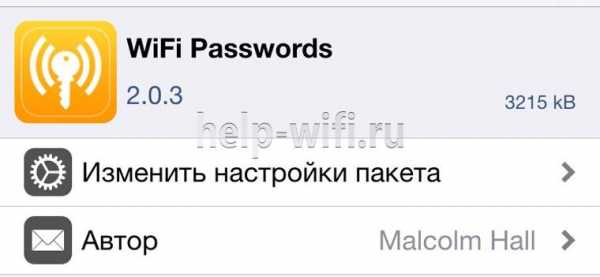
- Качаем приложение.
- Перезапускаем Springboard.
- Включаем скачанное приложение.
- Получаем доступ к паролям.
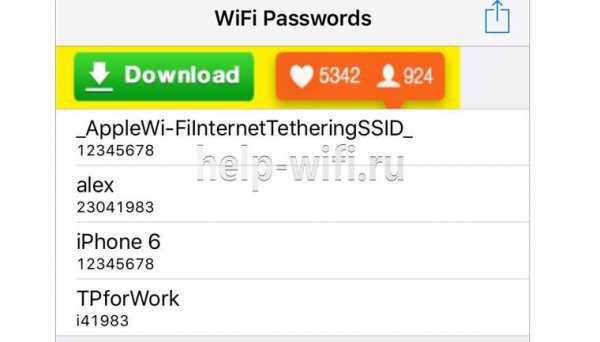
Учтите, это позволит только узнать пароль на iphone, wi-fi к которому подключен! Приложение не взламывает пароль, оно лишь дает имеющиеся данные в системе. Суть программы в том, что она показывает те данные, которые уже есть в системе ios, но скрыты ради мер безопасности. Так что не надейтесь, что этот способ поможет взломать любую неизвестную телефону сеть. Джейлбрейк лишь открывает больше возможностей и позволяет использовать такие неофициальные приложения. Apple iPhone и iPad с jailbreak имеют куда больше фишек и «места» для опытов.
Через меню роутера
Многие производители маршрутизаторов имеют собственные приложения для удобного управления роутером с мобильного устройства. Если вы не нашли такового для вашей модели, не отчаивайтесь. Зайти в панель управления с iPhone 7 можно таким же способом, как и с компьютера, используя веб-интерфейс. Делается это идентично как с компьютера на Windows 10, телефона так и с ноутбука с mac.
Этот метод не будет актуальным, если нужная сеть не является вашей, то есть не имеете доступа к панели администратора. Например, вы когда-то «словили» чужой Wi-Fi, но пароль забыли и теперь хотите подключить еще и ноутбук, в таком случае лучше использовать метод со сторонними приложениями из магазина Cydia.
Для большинства роутеров используется адрес 192.168.0.1 или 192.168.1.1. Логин и пароль по умолчанию у многих девайсов admin, вводится в оба поля. Если эти ip не подошли, попробуйте поискать на официальном сайте производителя данные для входа.
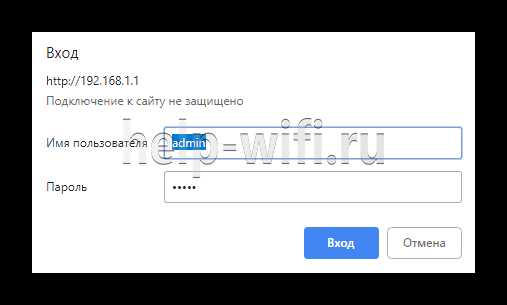
Также адрес маршрутизатора можно посмотреть на задней стороне устройства, если наклейка сохранилась, там видны данные для входа, а именно: адрес, имя пользователя, пароль.
TP-Link
В панели управления следуем пунктам:
- Заходим в главное меню.
- Выбираем «Беспроводной режим».
- Дальше жмем «Защита беспроводного режима».
- Ищем пункт «Пароль PSK».
- Переписываем его или просто вводим на нужном устройстве.
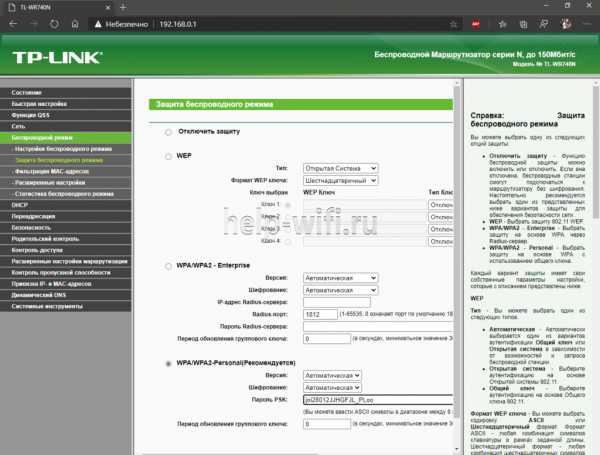
D-Link
- Авторизуемся в админ-панели.
- В меню выбираем раздел «Wi-Fi».
- Из открывшегося списка выбираем «Настройки безопасности».
- В строке «Ключ шифрования PSK» смотрим пароль.
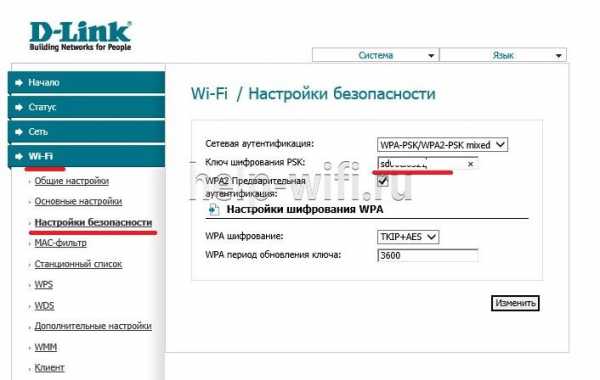
Asus
- Заходим в веб интерфейс.
- В меню слева выбираем «Беспроводная сеть».
- В поле «Предварительный ключ WPA» смотрим пароль.
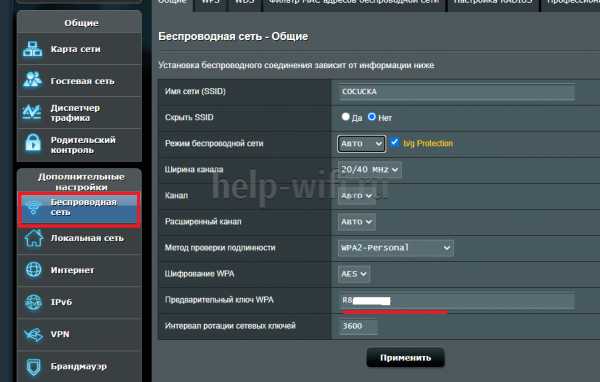
Keenetic
Алгоритм для новых версий:
- Входим в админку.
- В меню выбираем раздел «Домашняя сеть».
- В случае, если девайс поддерживает несколько диапазонов, выбираем используемый.
- В поле «Пароль» смотрим ключ от сети.
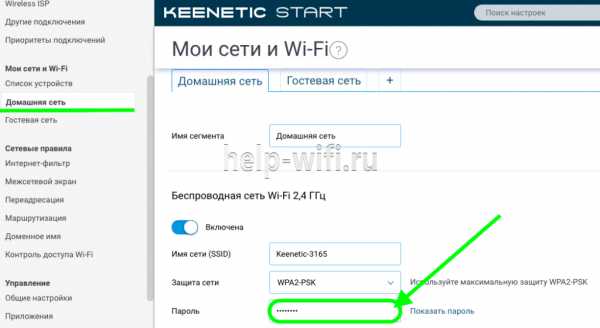
Ситуация может оказаться еще проще, чем казалось: если имеется физический доступ к роутеру, можно посмотреть пароль от сети на самой наклейке, где указаны все данные для входа. Большинство производителей пишут рандомный пароль, как тот, что используется для беспроводной сети по умолчанию в качестве ключа безопасности. Посмотрите на роутере, вдруг это до сих пор актуальный пароль и все вышеуказанные действия не потребуются.

Рекомендации по безопасности
Рекомендуем использовать пароль на блокировку и подтверждение с использованием Touch ID. Если вы потеряете телефон, тот, кто его найдет, получит доступ ко всем учетным записям, паролям, логинам, которые вы когда-то использовали. Иногда данные на телефоне дороже самого телефона. Если такое произошло, а смартфон не был защищен, рекомендуем открыть связку ключей на Мас и удалить всю информацию, зайдя в раздел iCloud. После этого можно изменить пароль для связки следуя пунктам: Настройки – iCloud – Связка ключей – Параметры – Изменить код безопасности.
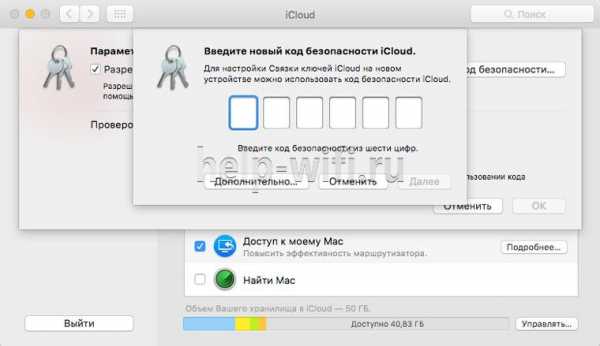
«Взламывая» свой смартфон, пользователь открывает новые возможности, но все риски он в таком случае берет на себя.
Конечно, джейлбрейк позволяет легко и быстро найти пароль вайфая на телефоне айфон, но учтите, что iPhone с jailbreak теряют гарантию и официальную поддержку Apple. Компания не просто так усиливает меры безопасности. Именно закрытость системы iOS и делает ее менее уязвимой к недобросовестным, но умным программистам и злоумышленникам.
Ранее можно было показать пароль wi-fi на айфоне штатными средствами, но уже много лет как эту функцию убрали в новых версиях iOS.
При связке своих устройств у пользователя сразу отпадет необходимость делать джейлбрейк чтобы узнать сохраненный пароль вайфай. Такой способ самый надежный и безопасный, но раз уж все данные хранятся в облаке, позаботьтесь о том, чтобы учетная запись была защищена непростым паролем, а в телефоне лучше использовать Touch ID.
По поводу безопасности домашней беспроводной сети: используйте надежный пароль и современный тип шифрования (WPA/WPA2 PSK вместо WEP, TKIP и CKIP), смените данные администратора на что-то более надежнее чем admin + admin. Тогда ни один пользователь, подключенный к сети, не поменяет пароль и не придется его восстанавливать, сбрасывать на заводские настройки и т.д. Помните, что цифровая безопасность в современном мире не мене важна чем физическая.
Мне нравится4Не нравитсяКак найти сохраненный пароль Wi-Fi на iPhone / iPad и поделиться
«Я подключил свой iPhone к сети Wi-Fi. Как я могу найти и просмотреть сохраненный пароль Wi-Fi на iPhone? Я хочу поделиться паролем Wi-Fi с устройством моего друга, но я забыл пароль».
После подключения iPhone к сети Wi-Fi вся информация (включая имя и пароль Wi-Fi) сохраняется на iPhone / iPad. Это супер приятно! Пока ваш iPhone находится в пределах досягаемости, он автоматически обнаружит сеть Wi-Fi и подключится, не показывая пароль.
Единственное, что вы можете легко забыть свой пароль от WiFi. Итак, как найти пароль Wi-Fi на iPhone / iPad, когда вам срочно нужно его узнать или поделиться им с другими?
Не волнуйтесь, вот несколько простых способов, которые помогут вам проверить и просмотреть свой пароль Wi-Fi на iPhone / iPad.
1. Найдите сохраненный пароль Wi-Fi на iPhone с помощью связки ключей
Совет. Как поделиться паролем Wi-Fi iPhone
2. Найдите сетевой пароль Wi-Fi вашей личной точки доступа
3.Войдите в настройки маршрутизатора, чтобы получить пароль Wi-Fi для iPhone
4. Использование бесплатных приложений на взломанном iPhone / iPad для поиска пароля Wi-Fi
1. Найдите сохраненный пароль Wi-Fi на iPhone с помощью связки ключей
Это способ найти Пароль сети Wi-Fi на iPhone без взлома. Я серьезно! Вам абсолютно не нужно брать на себя риск взлома вашего устройства.
Но вам нужно сделать это перед тем, как начать.
Включите Bluetooth на обоих устройствах
Сделайте оба устройства под управлением iOS 11 и выше
Сделайте Mac под управлением macOS High Sierra (10.13) и выше
После того, как вы все подготовите, следуйте инструкциям, чтобы получить пароль Wi-Fi с помощью Связки ключей.
Шаг 1 . На вашем iPhone перейдите в «Настройки»> «iCloud»> «Связка ключей». Затем переключите ползунок Связки ключей iCloud в положение ВКЛ. (при включении зеленый)
Step 2 . На вашем Mac перейдите в меню Apple> щелкните Системные настройки> выберите iCloud> войдите в ту же учетную запись iCloud> найдите Связку ключей и установите флажок рядом с ней
Шаг 3 .После этого пароль будет синхронизирован с iPhone на Mac в течение нескольких минут.
Шаг 4 . Запустите Keychain Access на вашем Mac. Вы можете просто искать программу через Spotlight (нажмите command + пробел). Затем введите «Связка ключей» и нажмите клавишу возврата.
Шаг 5 . В «Связке ключей» найдите поле поиска и введите имя сети Wi-Fi.
Шаг 6 . Когда поиск завершится, вы получите список. Просто дважды щелкните нужную сеть Wi-Fi.Затем установите флажок рядом с Показать пароль.
Шаг 7 . Появится всплывающее окно с просьбой указать имя и пароль, которые вы используете для входа в Mac. А затем просто нажмите « Разрешить ».
Шаг 8 . Теперь пароль WiFi должен появиться в текстовом поле рядом с « Показать пароль ».
Бонусные подсказки : Это еще один случай, если вам нужно исправить проблему с выделенным серым цветом на iPhone или iPhone продолжает отключать Wi-Fi.
Наконечник.Как поделиться паролем Wi-Fi iPhone
Нужно ли находить сохраненный пароль Wi-Fi, если вы хотите поделиться паролем Wi-Fi с iPhone на другие устройства iOS? Нет, не обязательно. Apple Inc. предлагает простой и надежный способ.
Единственное, для этого требуется, чтобы оба ваших устройства работали под управлением iOS 11 или новее (iOS 12, 13). Если для Mac, он должен быть как минимум на macOS High Sierra (10.13).
Теперь давайте посмотрим, как поделиться паролем Wi-Fi (на iPhone) с друзьями и семьей.
Шаг 1 .Убедитесь, что на обоих устройствах включены Wi-Fi и Bluetooth.
Шаг 2 . Разблокируйте iPhone вашего друга (тот, который получает пароль) и проверьте приложение «Контакты». Убедитесь, что ваш Apple ID добавлен.
Шаг 3 . Поместите их близко друг к другу (в пределах диапазона)
Step 4 . Разблокируйте свой iPhone и подключитесь к Wi-Fi (в старые времена вы сохранили пароль)
Step 5 . На iDevice вашего друга выберите ту же сеть Wi-Fi
Step 6 .На вашем iPhone (тот, который использует пароль Wi-Fi), нажмите «Поделиться паролем» для подтверждения. Наконец, нажмите "Готово"!
Вуаля! Вы успешно поделились сохраненным паролем сети Wi-Fi с iPhone. Намного проще, чем вы ожидали, не так ли?
Совет : Если вы не уверены, на какой версии iOS установлено ваше устройство, проверьте ее, выбрав «Настройки»> «Общие»> «О программе». Если вам нужно обновить iOS, откройте приложение «Настройки»> «Основные»> «Обновление программного обеспечения»> «Загрузить и установить
2».Найдите пароль сети Wi-Fi для вашей персональной точки доступа
Если вы хотите предоставить общий доступ к сети на iPhone через персональную точку доступа, выполните следующие действия, чтобы найти пароль Wi-Fi для персональной точки доступа.
Зайдите в «Настройки»> найдите «Личная точка доступа»> коснитесь ползунка, чтобы включить «Личную точку доступа»> проверьте пароль Wi-Fi.
Вот и все! Вы только что нашли пароль для совместного использования личной точки доступа Wi-Fi. Теперь вы можете использовать пароль на других устройствах для подключения к сети.
Примечание : Не забывайте, что устройства должны находиться в зоне действия Wi-Fi.
3. Войдите в настройки маршрутизатора, чтобы получить пароль Wi-Fi для iPhone.
Другой способ решения проблемы - найти IP-адрес маршрутизатора Wi-Fi и войти в его настройки, чтобы показать пароль Wi-Fi, к которому подключен ваш iPhone.
Но это решение не на 100% работает для вашего устройства. Это зависит.
Шаг 1 . Найдите IP-адрес маршрутизатора: перейдите в «Настройки»> «WiFi»> «Найдите сеть Wi-Fi, к которой подключен ваш iPhone»> нажмите круглый значок « i » рядом с
Step 2 .Затем запишите IP-адрес роутера.
Шаг 3 . Запустите Safari и введите IP-адрес. Веб-сайт, который вы посещаете, - это страница панели входа в маршрутизатор.
Шаг 4 . Попробуйте войти в систему с пользователем / паролем по умолчанию маршрутизатора. Или попробуйте зайти в Google для более быстрого поиска точного пользователя / пароля по умолчанию с определенной моделью маршрутизатора, например «пароль по умолчанию для модели маршрутизатора XXXXXX».
После входа в панель администратора нажмите «Настройки Wi-Fi» и просмотрите пароль своей сети Wi-Fi.
4. Использование бесплатных настроек Cydia на взломанном iPhone / iPad для поиска пароля Wi-Fi
А вот и последняя капля - взлом iPhone и взлом пароля Wi-Fi с помощью Cydia Tweak. Я не ставлю этот метод последним в этом посте без причины. Взломать iPhone - рискованно.
Но если вы не против или ваш iPhone уже взломан, эти бесплатные настройки Cydia достойны попытки получить и проверить пароль сети Wi-Fi на iPhone.
1. Пароль WiFi
Шаг 1 .В Cydia найдите « WiFi Password » и коснитесь значка, чтобы начать загрузку.
Шаг 2 . После этого нажмите « Установить » в правом верхнем углу, чтобы установить приложение «Пароль WiFi» на свой iPhone
Step 3 . Теперь нажмите « Вернуться в Cydia » и вернитесь на главный экран. Затем запустите WiFi Password . Вы увидите список доступных для доступа имен и паролей WiFi.
Шаг 4 .Выберите сеть Wi-Fi, пароль которой вы хотите просмотреть.
2. iSpeedTouchpad
Как узнать пароль Wi-Fi на iPhone с помощью iSpeedTouchpad? Выполните поиск (iSpeedTouched) в Cydia, затем нажмите Загрузить и Установить . Rainbow Table , открывающая приложение из меню таблицы, также необходимо загрузить.
После установки вы можете запустить его для сканирования всех возможных сетей и проверки, доступен ли пароль для просмотра.
3. Dlssid
Приложение бесплатное в Cydia и может взломать пароль беспроводного маршрутизатора Dlink. Отслеживая сетевой Mac-адрес, он может получить пароль Wi-Fi с iPhone. Это означает, что он работает, только если у вас есть компьютер Mac.
4. Speedssid
Точно так же это приложение можно бесплатно загрузить и установить из Cydia, выполнив действия, указанные выше. Однако, как ни странно, у этого приложения есть одна удивительная особенность - оно может взламывать сети, находящиеся вне досягаемости.
Примечание: В магазине Cydia есть и другие приложения, которые могут помочь вам увидеть и просмотреть пароль WiFi на iPhone, например « NetworkList », « WiFiPasswords » и т. Д.
Дополнительная помощь: решение iPhone / iPad не будет передавать пароль Wi-Fi
Если у вас возникнут другие проблемы с подключением к Wi-Fi, вы можете использовать FoneCope iOS System Recovery, чтобы решить эту проблему.
1. Восстановление без потери данных: стандартный режим
Вы можете исправить системные проблемы iPhone / iPad без потери данных, например, iPhone, застрявший на логотипе Apple после обновления, перезапуск iPhone и т. Д.
2. Исправьте заблокированный iPhone: расширенный режим
Этот режим восстановления может исправить серьезные проблемы, которые недоступны в стандартном режиме, однако он сотрет ваши существующие данные на iPhone.
3. Исправление зависания в режиме восстановления: выход из режима восстановления
Эта модель адаптирована для исправления зависания iPhone в режиме восстановления.
Итог
Вкратце, я представил эффективные методы, которые вы можете использовать, чтобы найти и просмотреть сохраненный пароль Wi-Fi на iPhone .
Еще одна вещь: если вы предпочитаете использовать приложение для сохранения всех ваших паролей WiFi в одном безопасном месте, вы можете использовать такое приложение, как 1Password, которое не только хранит пароль WiFi, но и любой пароль со всем необходимым.
Если у вас возникнут проблемы на любом из шагов, упомянутых выше, просто дайте мне знать о ваших запросах, оставив комментарий ниже. И я постараюсь ответить на него. Надеюсь, вам понравятся эти решения!
.Как просмотреть и поделиться сохраненным паролем WiFi на iPhone / iPad
Простота подключения к Интернету, которую обеспечивает большинство мобильных гаджетов, вызвала ряд впечатляющих инноваций, будь то Android, iOS (включая iOS 12) или любые другие платформы, их подключение к мобильной сети или Wi-Fi, что делает их незаменимыми инструментами для повышения производительности. . Процесс подключения к Интернету через Wi-Fi остается практически таким же для большинства устройств и может быть резюмирован следующим образом: включите Wi-Fi, найдите доступную сеть Wi-Fi, введите необходимые пароли и подключитесь к Wi-Fi.Главный вопрос, который часто задают, - как посмотреть пароль Wi-Fi на iPhone.
Обычные способы поиска сохраненного пароля WiFi на iPhone / iPad
Умные устройства, такие как iPhone, автоматически запоминают эти пароли, однако просмотр ранее сохраненных паролей с этих сайтов может оказаться трудным для большинства пользователей. Интересно, что существуют некоторые хаки для облегчения доступа пользователей, желающих просматривать пароли Wi-Fi на iPhone.
Метод 1. Вход в настройки маршрутизатора
Этот совет о том, как просмотреть пароль Wi-Fi на iPhone, в некоторой степени зависит от ситуации, поэтому иногда работает, но его стоит попробовать.Логика состоит в том, чтобы попытаться найти IP-адрес маршрутизатора WiFi, получить доступ к его настройкам, а затем получить доступ к паролю для маршрутизатора. Выполните следующие действия, чтобы определить IP-адрес маршрутизатора:
• Домой> Настройки> Wi-Fi, в сети Wi-Fi, к которой вы подключены, коснитесь вкладки «i».
• Просмотрите раздел маршрутизатора, отсканируйте и запишите IP-адрес.
• На новой вкладке Safari передайте IP-адрес и нажмите кнопку ввода.
• Это автоматически приведет вас к сеансу входа в систему маршрутизатора.
Для продолжения важно знать, что имя пользователя и пароли по умолчанию для большинства маршрутизаторов - «admin». Однако, если это не сработает, попробуйте поискать «пароль по умолчанию для модели маршрутизатора XXXXXX», заменив XXXXXX фактической моделью маршрутизатора. Это должно предоставить фактические учетные данные для входа в систему, которые можно использовать для маршрутизатора. Затем вы переходите к «настройке беспроводной сети» или «настройкам беспроводной сети» в зависимости от типа маршрутизатора, чтобы определить пароль WiFi.
Следует отметить тот факт, что если настройки и пароли маршрутизатора были изменены администратором сети, этот метод неэффективен для просмотра пароля WiFi на iPhone.
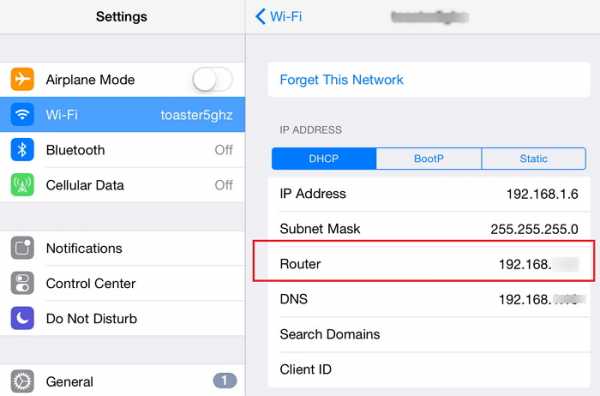
Метод 2: используйте синхронизацию связки ключей iCloud
Для просмотра пароля Wi-Fi лучшей альтернативой является использование синхронизации цепочки ключей iCloud, которая в основном синхронизирует все сохраненные данные iCloud, включая данные для входа и пароли Wi-Fi, на всех связанных устройствах Apple. После этого вы можете просмотреть предпочтительный пароль Wi-Fi через приложение Связка ключей. Однако следует отметить, что этот метод не работает на ноутбуках, отличных от Mac. Чтобы выполнить этот метод, выполните следующие действия:
• На главном экране iPhone выберите «Настройки»> «iCloud»> «Связка ключей».Включите Связку ключей iCloud.
• Вернитесь в «Настройки» и включите личную точку доступа.
• Включите свой Mac.
• Подключите его через Wi-Fi к персональной точке доступа iPhone.
После успешного подключения для просмотра пароля WiFi выполните следующие действия:
Все еще находясь на Mac, выполните поиск по запросу «Связка ключей», используя (Cmd + Пробел), чтобы начать поиск в центре внимания.
Определите и откройте предпочтительную сеть Wi-Fi.
Найдите и нажмите на опцию «показать пароль», чтобы просмотреть пароль. Обратите внимание, что если для вашей учетной записи Mac будет установлено ограничение пароля, вам будет предложено ввести пароль, прежде чем вы сможете просмотреть пароль Wi-Fi.
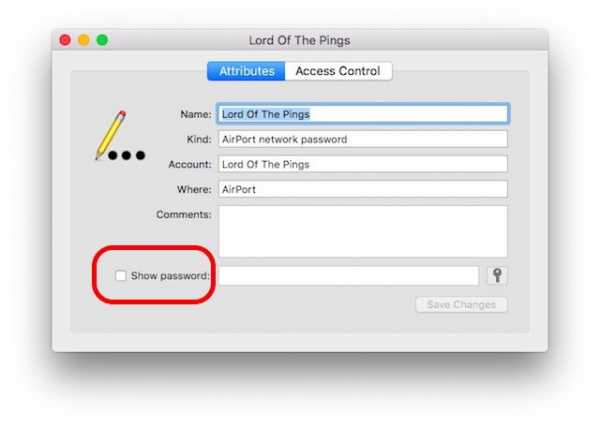
Используйте бесплатные приложения для просмотра пароля Wi-Fi на взломанном iPhone / iPad
Взломанный iPhone / iPad предлагает пользователям разнообразный и интересный пользовательский интерфейс, поскольку он раскрывает потенциал устройства, аналогично опыту с Android. Эта функция предоставляет iPhone огромные возможности для решения таких проблем, как «как просмотреть пароль WiFi на iPhone» и / или получить доступ к ранее неавторизованным сетям WiFi путем взлома их паролей.
Приложение 1: пароли WiFi
На главном экране перейдите в Cydia и найдите «Пароли WiFi». Приложение для паролей WiFi - это бесплатное приложение, которое умеет находить пароли WiFi. Перед установкой приложения может потребоваться добавить некоторые источники в Cydia. Итак, запустите Cydia> Manage> Sources> Edit menu и добавьте (http://iwazowski.com/repo/) в качестве источника.
• Продолжите установку приложения WiFi Passwords, нажав на вкладку установки в правом верхнем углу экрана.
• После установки нажмите кнопку «Вернуться в Cydia». После этого вернитесь на главный экран.
• Запустите приложение WiFi Passwords, чтобы получить доступ ко всем доступным Wi-Fi и их паролям.
• Подключитесь к предпочитаемой сети Wi-Fi.
Приложение 2: iSpeedTouchpad
Загрузите и установите приложение, используя тот же подход, который описан выше для приложения WiFi Password. Запустите приложение iSpeedTouchpad и найдите все доступные сети.После того, как предпочтительная сеть определена, щелкните по ней, чтобы просмотреть доступные пароли и подключиться к сетям, используя эти пароли.
Приложение 3: Speedssid
Кроме того, это приложение можно бесплатно загрузить и установить из Cydia, выполнив действия, описанные выше. После установки уникальная особенность этого приложения заключается в том, что оно может взламывать сети, которые находятся далеко или вне зоны досягаемости.
Приложение 4: Dlssid
Как следует из названия, это приложение взламывает пароли беспроводных маршрутизаторов Dlink и может искать пароли, отслеживая предоставленный вами сетевой Mac-адрес.Приложение стоит 5,50 евро, но в Cydia оно бесплатно. Причем его можно скачать и установить в том же духе, что и заявленные ранее приложения.
Совет: как исправить iPhone, не передающий пароль Wi-Fi (поддерживается iOS 12)
Люди хотят просмотреть и найти пароль Wi-Fi в основном потому, что они хотят поделиться им со своими друзьями, которые приходят к вам домой и хотят иметь доступ к вашему домашнему Wi-Fi. Вероятно, вы нашли свой пароль от WiFi описанными выше способами. Но что, если вы знаете пароль, но, к сожалению, ваша функция совместного использования Wi-Fi на iPhone не работает.Это огорчает, но вы можете найти лучшее решение здесь, используя инструмент для исправления iOS - iMyFone iOS System Recovery (поддерживается iOS 12).
1,000,000+ Загрузки
Основные характеристики:
- Инструмент может исправить большое количество проблем iOS, таких как зависание в режиме восстановления, циклы перезагрузки, неотвечающий экран устройства и т. Д.
- Функция «Исправить систему iOS» состоит из трех различных вариантов решения различных проблем: «Стандартный режим», «Выйти из режима восстановления» и «Расширенный режим».Никакие данные не будут потеряны или затронуты при использовании «Стандартного режима» и «Выйти из режима восстановления».
- Работает со всеми версиями iOS и устройствами iOS (поддерживается iOS 12, iPhone 8 и iPhone X).
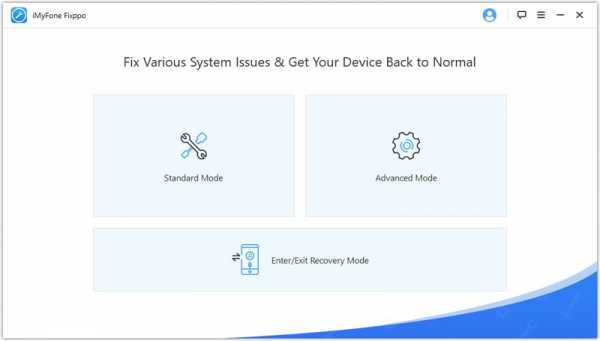
Таким образом, пароли Wi-Fi были установлены для защиты всех пользователей сети от злонамеренных действий хакеров, поэтому потребность в защищенных сетях остается актуальной и сегодня. Хотя запоминание всех используемых вами паролей Wi-Fi может быть немного обременительным, очень важно, чтобы вы знали простые шаги, чтобы получить свои пароли, как только возникнет необходимость, будь то взломанный iPhone или нет.Эта благородная идея - то, на что надеется эта статья под названием «Как просмотреть пароль Wi-Fi на iPhone», и мы надеемся, что это так!
.Как найти пароль WiFi на iPhone
Подключить iPhone / iPad к Wi-Fi очень просто. А iPhone автоматически запомнит пароли, так что вам не придется вводить его вручную каждый раз, когда вам нужно использовать сеть Wi-Fi. Однако, в отличие от некоторых телефонов Android, которые могут отображать пароль Wi-Fi в настройках, iPhone и iPad не показывают пароль Wi-Fi. Что бы вы сделали, если бы захотели подключить новое устройство к той же сети Wi-Fi или если бы вы хотели поделиться паролями с другими? К счастью, есть обходные пути, которые можно использовать для получения сохраненного пароля Wi-Fi на iPhone и iPad.Следуйте нашему руководству, чтобы узнать, как найти пароль Wi-Fi на устройстве Apple без взлома.
- Выбор редакции: DoTrans для передачи данных iPhone
- Перенос фотографий, файлов, контактов, видео, музыки с ПК на iPhone (или наоборот)
- Передача файлов между двумя iPhone / iPad
Как найти пароль Wi-Fi на iPhone / iPad без взлома
Для iPhone / iPad без взлома есть два способа получить пароль Wi-Fi с iPhone.
1. Найдите пароль Wi-Fi на iPhone через настройки маршрутизатора
2. Показать пароль Wi-Fi iPhone на Mac с помощью синхронизации брелка iCloud
3. Совместное использование Wi-Fi на iPhone
.
Как найти и восстановить пароль WiFi на iPhone
Подключиться к сети Wi-Fi для использования Интернета довольно просто. Когда ваше устройство завершит поиск доступной сети Wi-Fi, вам нужно будет ввести пароль, и ваше устройство подключится к Интернету. Одним из основных преимуществ является то, что вам не нужно повторно вводить пароль вручную при каждом подключении к Интернету. Ваш iPhone запомнит пароль для этой конкретной сети Wi-Fi.
Поскольку вам не нужно вводить пароль каждый раз, вы можете легко забыть пароль Wi-Fi.Итак, что делать, если вы хотите подключить другие устройства к той же сети Wi-Fi? Есть несколько лучших методов, которые помогут вам восстановить пароль Wi-Fi на iPhone.
Как найти пароль Wi-Fi на iPhone без взлома
Если вы сделаете джейлбрейк своего iPhone, гарантия Apple аннулируется, и это также является незаконным. К счастью, есть и другие способы найти и восстановить пароль Wi-Fi на вашем iPhone.
1. Найдите и восстановите пароль Wi-Fi на iPhone с помощью связки ключей iCloud
Вы можете использовать Связку ключей iCloud, чтобы найти и восстановить пароль Wi-Fi на iPhone.Связка ключей iCloud позволяет синхронизировать все данные, включая сохраненные пароли, со всеми другими устройствами Apple, если вы используете одну и ту же учетную запись iCloud на этих устройствах. Обратите внимание, что для этого метода требуется компьютер Mac.
1. Откройте «Настройки» на своем iPhone и перейдите в iCloud. Нажмите на Связку ключей iCloud, чтобы включить ее.
2. Вернитесь в настройки и включите персональную точку доступа.
3. Теперь включите Mac и подключите его к персональной точке доступа iPhone. Настройка окончена. Теперь вы можете просмотреть сохраненные пароли, выполнив действия, указанные ниже.
4. Откройте поиск Spotlight (CMD + Space) на вашем Mac и нажмите «Связка ключей», чтобы войти.
5. Введите имя сети и нажмите «Показать пароль».
6. Если учетная запись Mac защищена паролем, вам будет предложено ввести пароль администратора. После ввода пароля вы можете просмотреть забытый пароль Wi-Fi в поле рядом с Показать пароль.
2. Найти и восстановить пароль Wi-Fi на iPhone через настройки маршрутизатора Wi-Fi
На устройствах iOS вы также можете найти пароль Wi-Fi в настройках маршрутизатора, выполнив простые шаги.
1. Откройте «Настройки» и перейдите в Wi-Fi. Будут отображены все имена сетей.
2. Нажмите на круглый значок (i) рядом с именем, для которого хотите восстановить пароль. Скопируйте IP-адрес роутера.
3. Откройте Safari, введите скопированный IP-адрес и нажмите Enter.
4. Откроется страница панели входа в систему вашего маршрутизатора.
5. Введите имя пользователя и пароль по умолчанию, которые должны быть «admin». Если «admin» не работает, вы можете найти пароль по умолчанию для вашего маршрутизатора в Google.
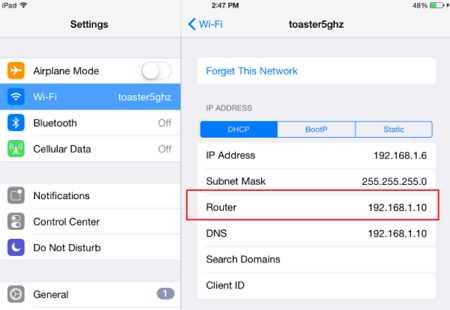
Как узнать пароль Wi-Fi на iPhone с помощью побег из тюрьмы
Если у вас есть взломанный iPhone, и вы все еще хотите восстановить пароль Wi-Fi на iPhone, вы можете использовать некоторые приложения для восстановления пароля Wi-Fi. Вот пример этого.
Откройте Cydia на главном экране и найдите «Пароли Wi-Fi», бесплатное приложение для поиска и восстановления паролей Wi-Fi на iPhone.
1. Установите приложение, нажав «Установить» в правом верхнем углу.
2.После установки нажмите «Вернуться в Cydia», а затем вернитесь на главный экран вашего устройства.
3. Откройте приложение WiFi Passwords и просмотрите все доступные сети Wi-Fi и их пароли.
4. Щелкните по предпочитаемой сети для подключения.
Совет: восстанавливайте пароли Wi-Fi с iPhone напрямую
На данный момент существует не так много программ для восстановления пароля Wi-Fi на iPhone. Но iMyFone работает над этим, и очень скоро пользователи iPhone смогут восстановить пароль Wi-Fi напрямую, используя передовое программное обеспечение от iMyFone.
Шаг 1. Запустите это программное обеспечение на вашем компьютере. Нажмите кнопку «Пуск» и успешно подключите устройство к компьютеру.
Шаг 2. Затем вы можете сканировать свое устройство. Если вы установили для него пароль, вам необходимо ввести пароль, чтобы разрешить программе доступ к данным на вашем устройстве.
Шаг 3. После завершения сканирования отобразится вся информация о WiFi. Просто нажмите кнопку «Экспорт», чтобы сохранить.
Все перечисленные выше методы помогут вам легко восстановить пароль Wi-Fi на iPhone.Вы можете проверить и попробовать лучший метод восстановления. Если вы хотите восстановить утерянные пароли Wi-Fi прямо на iPhone, вам нужно терпеливо подождать. Сообщите нам в разделе комментариев, если у вас есть другие вопросы относительно восстановления пароля Wi-Fi.
.